当我使用iCloud备份我的iPhone 7时,我发现iCloud表示“无法备份”。 我做错什么了吗?
iCloud是Apple用来备份iPhone的免费工具。 但是,此工具似乎不是很容易使用。 iCloud备份问题之一是iCloud备份无法完成,否则其他人可能会称iPhone无法备份到iCloud。 在此页面中,我们将重点介绍iPhone无法备份到iCloud的原因,并提供解决iCloud备份无法在iPhone或iPad上完成的解决方案。
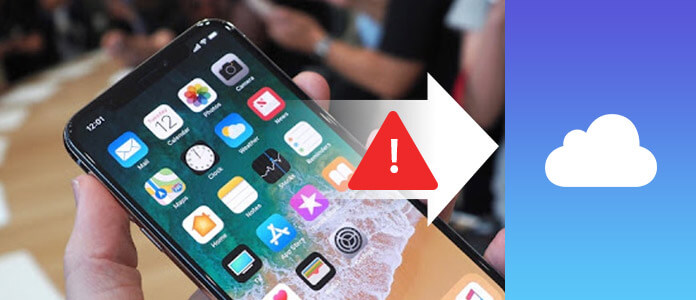
iCloud备份可以手动和自动进行。 如果您的iCloud无法备份iPhone,则可能是由于某些原因iCloud已关闭。
对于此解决方案,您需要在iPhone上打开云备份。 跳到那里 寻找解决方案。
将iPhone备份到iCloud时,需要使iPhone与Wi-Fi连接。
无论您的网络被禁用还是不稳定,都可能导致iCloud备份失败。
要解决此问题,您需要使用稳定的Wi-Fi网络。
跳到那里 寻找解决方案。
有时,由于某些原因,iCloud可能会注销,但它可能表明您在iPhone上处于签名状态,此时,您可能无法将iPhone备份到iCloud。
跳到那里 寻找解决方案。
iCloud仅为用户提供5GB的免费存储空间来备份您帐户的数据。 如果数据文件的大小大于该大小,则必须删除一些数据或为iCloud购买更多存储空间。
跳到那里 寻找解决方案。
Apple始终努力升级其iOS版本以匹配您的iPhone或iPad。 因此,如果您的iPhone是早期的iOS版本,则最好升级iPhone上的iOS。
跳到那里 寻找解决方案。
在iOS 10.2或更高版本上,转到“设置”> Abour Apple ID>“ iCloud”>“ iCloud备份”>“立即备份”。
在装有iOS 10.1或更早版本的iPhone上,转到“设置”>“ iCloud”>将“ iCloud备份”滑动到“开启”>点按“立即备份”。
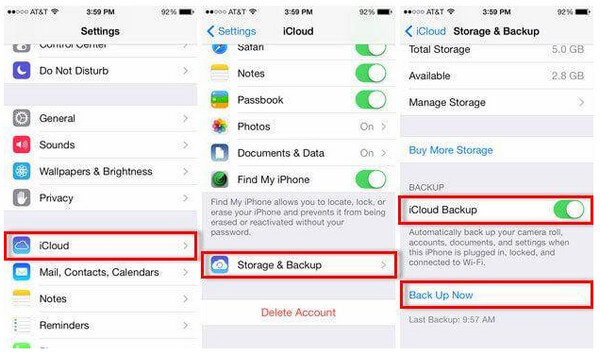
在您的iPhone上,转到“设置”>点击“ Wi-Fi”按钮>查找您想要连接的Wi-Fi网络>输入网络密码以加入Wi-Fi连接。
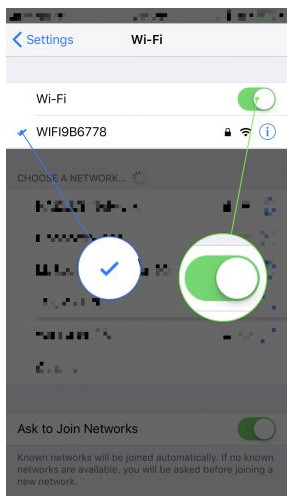
另外,您可以重置网络设置以启用网络以将iPhone备份到iCloud。
转到“设置”>“常规”>“重置”>“重置网络设置”。
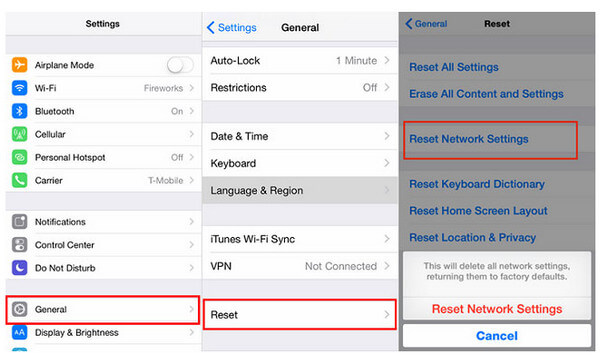
有关更多网络问题,您可以访问以下页面: iPhone无法连接到Wi-Fi.
如果iPhone和iCloud之间可能存在同步问题,则可以重置iCloud帐户。
在您的iPhone上,转到“设置”>“ iCloud”以滚动到底部以找到“注销”,然后点击它>在弹出屏幕中单击“保留在我的iPhone上”以保留或删除iPhone上的iCloud。
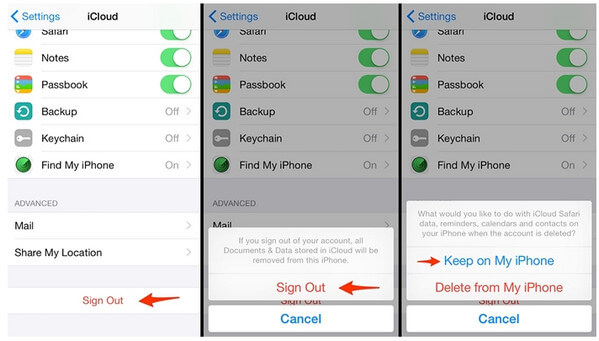
首先,您需要检查iCloud备份存储以检查剩余的可用空间。
转到“设置”>“ iCloud”>“存储”以检查iCloud的左侧存储。
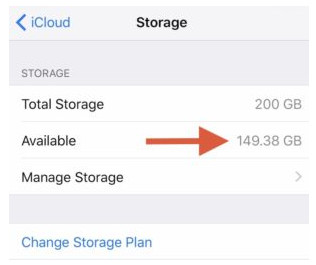
如果没有足够的可用iCloud存储空间,则需要删除一些不必要的iCloud备份。
转到“设置”>“存储”>“管理存储”,然后选择要删除的备份文件。
打开它,然后点击“删除备份”以腾出更多空间。
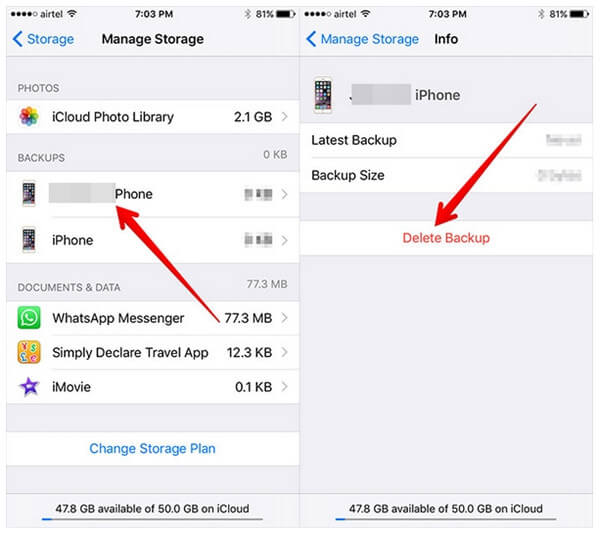
此外,您可以花更多的钱为iCloud获取更多的存储计划。 校验 iCloud存储计划 从苹果。
要完成升级iPhone以修复iCloud的操作,无法完成备份,您需要执行以下操作:
使您的iPhone充满电,并通过Wi-Fi连接互联网。 转到“设置”>“常规”>“软件更新”以升级您的iPhone。
另外,如果弹出消息提示有可用更新,则您只需点击“立即安装”即可升级您的iPhone。
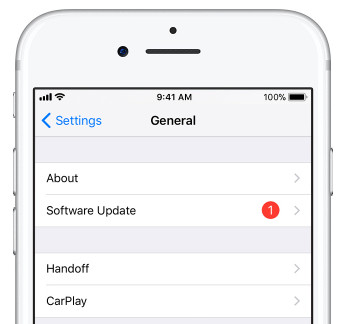
如果按照上述修复iPhone的所有步骤进行操作,则不会备份到iCloud,那么您可以尝试重新启动iPhone以清除缓存。
只需按“电源”按钮即可获得“电源”滑块,然后等待几秒钟,您的iPhone将被关闭。 之后,您只需按“电源”即可重新启动iPhone。
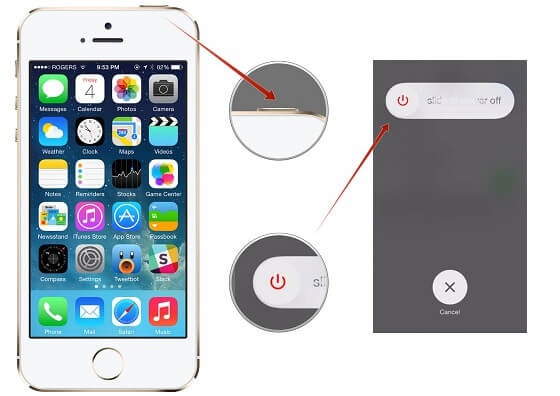
如果上述所有选项均无效,则需要重置iPhone。 建议您重设iPhone之前,备份iPhone 首先,避免任何数据丢失。
转到“设置”>“常规”>“重置”>“删除所有内容和设置”。
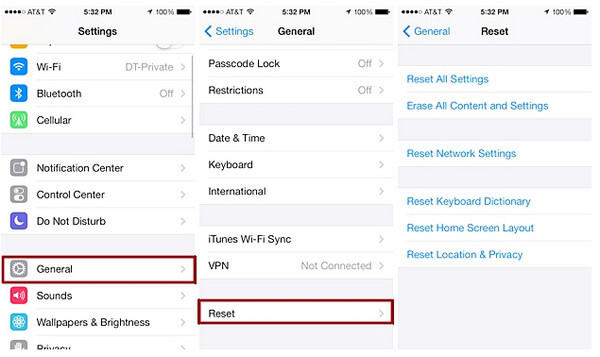
如果无法完成iCloud备份,即使您尝试了前面提到的所有解决方案,但仍无法将iPhone备份到iCloud,那么您都可以找到iCloud替代品来帮助您备份iPhone或iPad。
步骤 1在您的PC上运行此软件,单击“ iOS数据备份和还原”>“ iOS数据备份”。
步骤 2将iPhone连接到PC,然后从“标准”或“加密”中选择备份。
步骤 3选择要备份的数据类型,然后单击“下一步”开始将数据备份到PC。
点击这里 将iPhone视频备份到计算机.
这里的结论是,当您无法解决iPhone无法备份到iCloud的问题时,您还可以找到iCloud替代品来备份iPhone。